
在大多数涉及计算机攻击的电影中,我们总是可以不间断地看到某些黑客如何访问用户的笔记本电脑网络摄像头来监视他。 操作系统的安全性使每次 访问起来比较困难 没有获得相应的许可证。
在Windows 10配置选项中,我们找到了一个选项,该选项使我们可以禁止直接从Microsoft Store安装的应用程序,经过Microsoft和Microsoft审核的应用程序对摄像机的访问 他们是完全安全的。
但是,它也使我们可以禁用计算机上安装的所有应用程序的相机访问权限,此功能旨在防止最不信任,并且可以阻止Microsoft Store或其外部的任何应用程序具有 访问集成到我们设备中的网络摄像头。
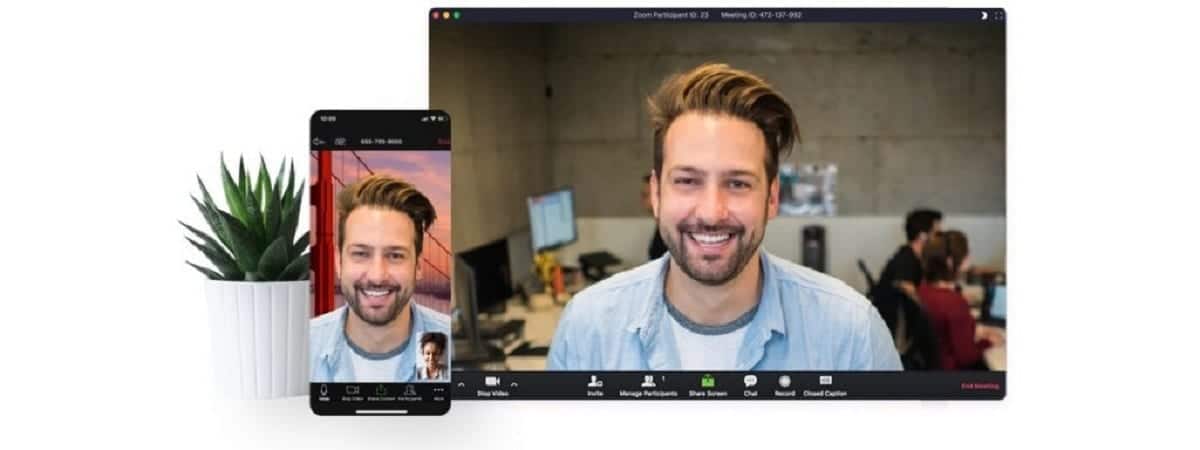
通过禁用此功能(可在“设置”>“隐私”>“相机”中使用),我们将阻止我们团队的应用程序访问相机。 但是恶意应用程序呢? 这些类型的应用程序可以通过不同的方式到达我们的团队,可以重新激活对我们团队的访问,因此Microsoft提供的解决方案 这并不完全有效,尤其是对于最不信任的人。
删除驱动程序

在这些情况下,避免他人(主要是他人的朋友)激活我们的相机的最佳解决方案是不使用第三方应用程序或访问Windows注册表。 解决办法是通过 删除网络摄像头驱动程序。
当我们安装Windows 10时,我们的团队将负责自动识别我们团队的组件并寻找能够使用它们的驱动程序。 如果未安装, 我们将无法使用该组件。

如果我们从设备中删除网络摄像头驱动程序,则没有人,绝对没有人,将无法启动网络摄像头来监视我们,因为它不是通过软件安装在我们设备上的,因此 没有应用程序可以访问它。
如何删除网络摄像头驱动程序

- 要从网络摄像头或任何其他设备中删除驱动程序,我们必须访问Cortana的搜索框并键入“控制面板”。
- 在控制面板内的左列中,单击“硬件和声音”。
- 在右列中 设备和打印机, 点击 设备管理员。
- 接下来,我们必须搜索 相机,右键单击并选择 卸载设备。
从那时起,与网络摄像头相关的设备将显示一个 带有感叹号的黄色三角形,请我们重新安装它以使其正常运行。